Jak rychle najít chybějící datum ze seznamu v aplikaci Excel?
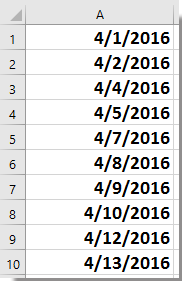
Najděte chybějící data pomocí podmíněného formátování
Najděte chybějící data pomocí vzorce
Najděte a vyplňte chybějící data pomocí programu Kutools pro Excel
Najděte chybějící data pomocí podmíněného formátování
Chcete-li najít chybějící data ze seznamu, můžete použít Podmíněné formátování funkce v aplikaci Excel.
1. Vyberte seznam dat a poté klikněte na Domů > Podmíněné formátování > Nové pravidlo. Viz snímek obrazovky:
2. V Nové pravidlo pro formátování , vyberte Pomocí vzorce určete, které buňky chcete formátovat v Vyberte typ pravidla a zadejte tento vzorec = A2 <> (A1 + 1) (A1 je první buňka v seznamu dat a A2 je druhá buňka) do Formátovat hodnoty, kde je tento vzorec pravdivý Textové pole. Viz snímek obrazovky:
3. Pak klikněte na tlačítko Formát pro přechod na Formát buněk dialogové okno a pod Vyplnit Na kartě vyberte barvu pozadí a zvýrazněte chybějící data podle potřeby. Viz snímek obrazovky:
4. cvaknutí OK > OK, pak se zvýrazní pozice chybějících dat.
Poznámka: Bude zvýrazněno poslední datum v seznamu dat.
Najděte chybějící data pomocí vzorce
Zde také můžete pomocí vzorce rychle vyhledat chybějící data ze seznamu.
Vyberte prázdnou buňku vedle první buňky seznamu dat, například B1, a zadejte tento vzorec = IF (A2 = A1 + 1, "", "Missing next day"), Poté stiskněte tlačítko vstoupit klávesu a přetáhněte úchyt automatického vyplňování dolů přes buňky, které tento vzorec potřebují. Viz snímek obrazovky:
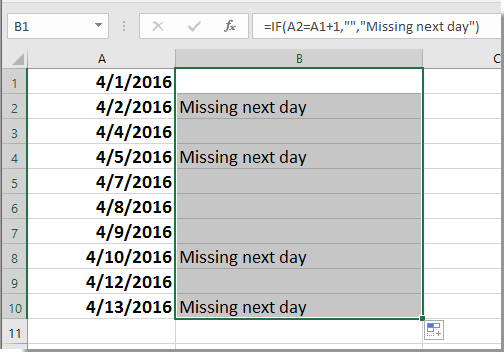
Poznámka: Tento vzorec přidá kromě posledního data v seznamu dat také „Chybějící další den“.
Najděte a vyplňte chybějící data pomocí programu Kutools pro Excel
Pokud máte Kutools pro Excel - nainstalovaný šikovný nástroj aplikace Excel, můžete rychle najít a vyplnit chybějící data nebo pořadové číslo Najděte chybějící pořadové číslo utilita.
| Kutools pro Excel, s více než 300 užitečné funkce, které vám usnadní práci. |
Po instalace zdarma Kutools pro Excel, prosím, postupujte takto:
1. Vyberte seznam dat, ve kterém chcete najít chybějící data, a klikněte na Kutools > Vložit > Najděte chybějící pořadové číslo. Viz snímek obrazovky: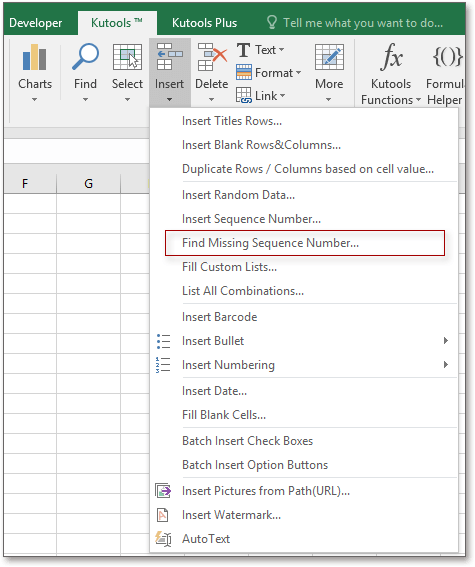
2. V Najděte chybějící pořadové číslo V dialogovém okně můžete vybrat operaci podle potřeby. Viz snímek obrazovky: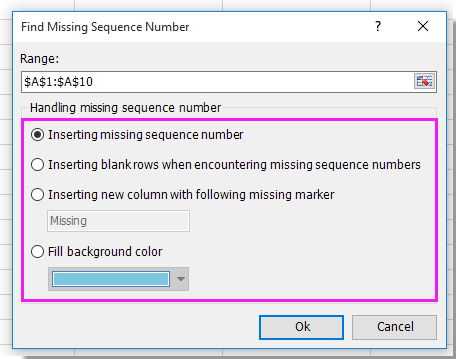
3. A Oka vyskočí dialogové okno s informacemi o počtu chybějících dat sekvence. Viz snímek obrazovky:
4. cvaknutí OK, nyní vidíte, že chybějící data jsou nalezena nebo vyplněna.
| Vložte chybějící pořadové číslo | Vložte prázdné řádky, když narazíte na chybějící pořadová čísla |
 |
 |
| ;Vložte nový sloupec s následujícím chybějícím výrobcem | Barva pozadí výplně |
 |
 |
Najděte a vložte chybějící datum do seznamu
Nejlepší nástroje pro produktivitu v kanceláři
Rozšiřte své dovednosti Excel pomocí Kutools pro Excel a zažijte efektivitu jako nikdy předtím. Kutools for Excel nabízí více než 300 pokročilých funkcí pro zvýšení produktivity a úsporu času. Kliknutím sem získáte funkci, kterou nejvíce potřebujete...

Office Tab přináší do Office rozhraní s kartami a usnadňuje vám práci
- Povolte úpravy a čtení na kartách ve Wordu, Excelu, PowerPointu, Publisher, Access, Visio a Project.
- Otevřete a vytvořte více dokumentů na nových kartách ve stejném okně, nikoli v nových oknech.
- Zvyšuje vaši produktivitu o 50%a snižuje stovky kliknutí myší každý den!
